Come connettere Shopify a Emawerly
Collega il tuo negozio Shopify a Emawerly ti permette di gestire in modo centralizzato e automatizzato tutti gli ordini in arrivo. Questa guida ti accompagna passo dopo passo nella configurazione dell'integrazione, così da attivare una sincronizzazione in tempo reale tra le due piattaforme.
Accedi al pannello di amministrazione del tuo negozio Shopify.
Dal menu laterale, clicca su Applicazioni , quindi seleziona Sviluppa app .
Clicca su Crea un'app , assegna un nome (ad esempio “Emawerly ”) e conferma per proseguire con la configurazione.
Passaggio: accesso alle Impostazioni e Canali di Vendita
- Quando appare il popup sullo schermo, individua le opzioni disponibili.
- Fare clic sulla voce “Impostazioni applicazioni e canali di vendita” per accedere alla configurazione avanzata.
A questo punto clicca su "Sviluppa App"
Cliccare sul bottone "Crea un'app"
Si aprirà un Pop Up e nel campo Nome app inserisci il nome dell'app che stai creando ( ad esempio "Emawerly" ) e cliccare "Crea App"
Nella schermata successiva, cliccare su "Configura ambiti API Admin" selezionare le seguenti Voci, al termine Salva la Configurazione:
seleziona i seguenti 12 Parametri e al termine Salva la Configurazione:
write_orders,
read_fulfillments,
write_fulfillments,
read_order_edits,
write_order_edits,
read_analytics,
read_assigned_fulfillment_orders,
write_assigned_fulfillment_orders,
read_merchant_managed_fulfillment_orders,
write_merchant_managed_fulfillment_orders,
read_third_party_fulfillment_orders, write_third_party_fulfillment_orders.
Dopo aver salvato la configurazione degli ambiti API, spostati sulla scheda “Credenziali API”. In questa schermata, clicca su “Installa app” per completare l’installazione.
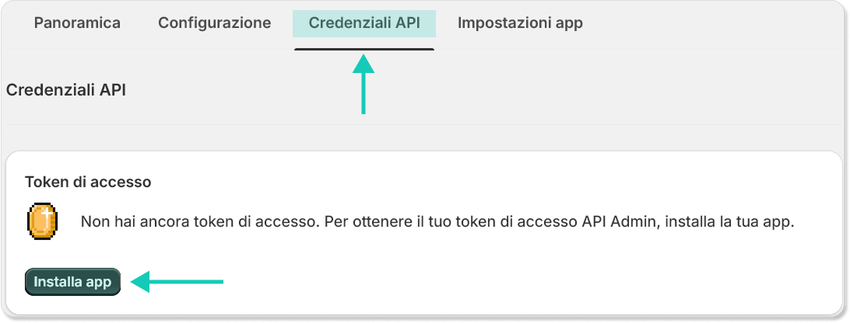
Nel popup che si apre, Shopify ti chiederà di confermare l’installazione dell’app personalizzata. Questa operazione serve ad attivare le credenziali di accesso necessarie per la connessione con Emawerly. Per procedere, clicca su “Installa” e attendi qualche secondo: al termine dell’operazione, le chiavi API saranno generate e visibili direttamente nella schermata.

Dopo aver cliccato su “Installa”, la pagina si aggiornerà automaticamente e verranno visualizzate le credenziali API necessarie per collegare il tuo store Shopify a Emawerly. Compariranno tre elementi fondamentali: il Token di accesso Admin API, che consente a Emawerly di comunicare in modo sicuro con il tuo negozio e viene mostrato una sola volta; la Chiave API, che identifica in modo univoco l’app che hai appena creato; e la Chiave Segreta API, che protegge le comunicazioni tra le due piattaforme.
Ora apri Emawerly e vai alla sezione Integrazioni → Piattaforme. Qui dovrai inserire le credenziali ottenute, rispettando questa corrispondenza:
| Token di accesso API del pannello di controllo (visualizzabile una volta sola) |
Oauth Secret_token |
| Chiave API | Token |
| Chiave Segreta API | Password |
| URL del negozio nel formato myshopify.com | Shop Name |
Se vuoi recuperare l’URL del tuo negozio Shopify nel formato myshopify.com, la procedura è molto semplice. Ti basta accedere al pannello di amministrazione del tuo store, fare clic in basso a sinistra su “Impostazioni”, poi andare nella sezione “Domini”.
Qui troverai tutti i domini associati al tuo shop, incluso quello di default che Shopify ti assegna quando crei il negozio. È un indirizzo del tipo nomeshop.myshopify.com, e rimane sempre attivo, anche se in seguito colleghi un dominio personalizzato.
Una volta completata questa configurazione, manca solo un ultimo passaggio: il recupero della Webhook Signature, necessaria per ricevere automaticamente in Emawerly le notifiche relative agli ordini.
Per ottenerla, torna nella schermata principale del tuo pannello Shopify, scorri in basso a destra e clicca su Impostazioni. Da qui inizierai la configurazione del Webhook che concluderà il collegamento tra le due piattaforme.
Dalla schermata principale del pannello Shopify, scorri verso il basso e clicca su Impostazioni, in basso a destra. Una volta entrato nella sezione impostazioni, utilizza la barra di ricerca in alto e digita “webhooks”. Tra i risultati, seleziona la voce corrispondente per accedere alla pagina dedicata.
All’interno della sezione Webhooks, troverai una dicitura che inizia con “I tuoi webhook saranno firmati con”, seguita da un codice alfanumerico. Copia questo codice e incollalo nel campo dedicato su Emawerly, per completare l’associazione tra il tuo store e il sistema di ricezione ordini. A questo punto, clicca su “Crea Webhook” per aggiungere un nuovo webhook. Segui la procedura guidata e assicurati di configurarlo secondo le indicazioni fornite dalla piattaforma. Una volta inseriti tutti i dati richiesti, clicca su “Salva” per finalizzare la configurazione.
Una volta incollata la Webhook Signature nel campo corrispondente su Emawerly, resta un ultimo passaggio fondamentale: creare il collegamento che permetterà a Shopify di comunicare automaticamente con la piattaforma ogni volta che viene generato un nuovo ordine. Per procedere, accedi alla sezione Webhooks del tuo pannello Shopify e clicca su “Crea Webhook”. Si aprirà una finestra di configurazione, come quella mostrata nell’immagine. In questa schermata, è necessario impostare correttamente tutti i campi per garantire il funzionamento dell’integrazione.
Nel campo relativo all’evento, seleziona Creazione ordine. In questo modo, il sistema invierà a Emawerly una notifica ogni volta che viene creato un nuovo ordine nel tuo negozio. Come formato, seleziona JSON, che è lo standard utilizzato per lo scambio di dati tra piattaforme. Nel campo dell’URL, incolla con attenzione l’indirizzo fornito da Emawerly, ovvero:
https://app.emawerly.com/api/v1/shopify-create-order
Questo rappresenta l’endpoint attraverso cui Shopify trasmetterà le informazioni relative agli ordini.
Infine, assicurati di impostare la Versione API Webhook selezionando la più recente disponibile. Attualmente, è consigliata la versione 2025-07 (Versione finale candidata), come visibile nell’interfaccia:
A partire da questo momento, ogni nuovo ordine generato sullo store Shopify verrà sincronizzato in tempo reale con la piattaforma Emawerly, garantendo un flusso costante e aggiornato di dati. Gli ordini già esistenti, invece, verranno importati automaticamente da Emawerly entro un intervallo massimo di 30 minuti, senza necessità di ulteriori azioni da parte dell’utente.











